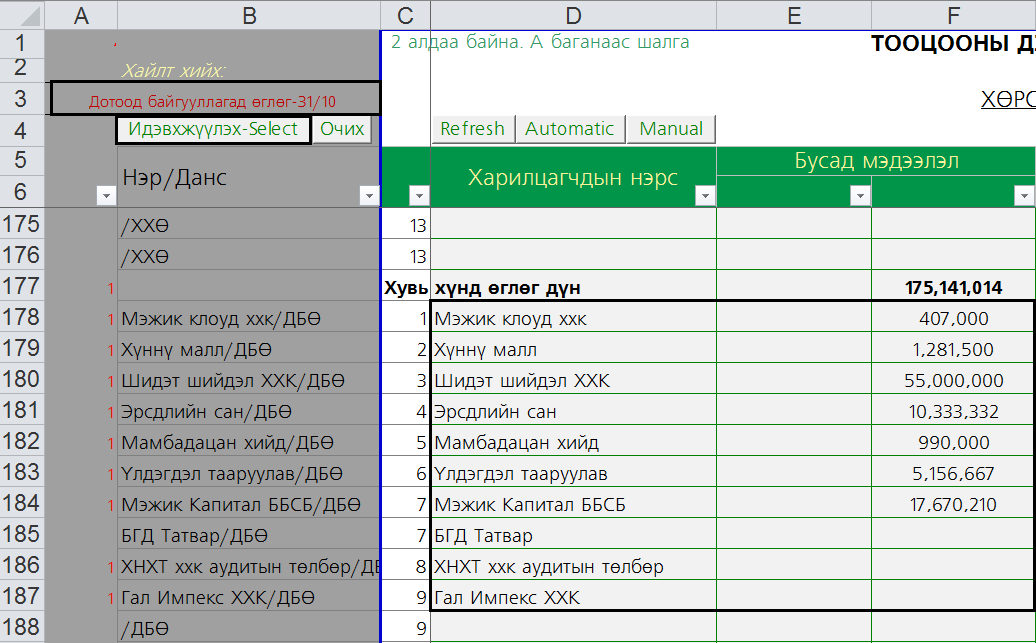MagicFinance програмын 2018 оны 12 сарын хувилбар
MagicFinance програмын хэрэглэгч танд энэ өдрийн мэндийг хүргэе.
Magic Finance програм сүүлд 2018 оны 09 сард шинэчилсэн хувилбараа гарган танилцуулж байсан бөгөөд шинэчлэлтийн мэдээллийг энд дарж харна уу. Энэ удаагийн шинэчлэлд програмд доорх томоохон өөрчлөлтүүд орсон.
/Нэмэгдсэн өөрчлөлт-2, Засагдсан өөрчлөлт-2/
| 1. | Хурд нэмэгдсэн, алдаа засагдсан /Засагдсан өөрчлөлт/ | |
|
Програмын ажиллагааг хурдан болгох үүднээс програм дээр ажиллахад томьёо автоматаар уншигдахгүй байнгын
Иймд програм дээр ажиллаж байх үед томьёо уншуулах шаардлагатай болсон үед |
||
| 2. | Файлыг анх удаа нээх үед шууд нээгддэг болсон. /Засагдсан өөрчлөлт/ | |
|
Өмнө нь өөр компьютер дээр ажиллаж байсанэсвэл файлын нэрийг өөрчилсөн MagicFinance програмын файлыг анх удаа нээхэд заавал 2-оос илүү удаа нээх оролдлого хийдэг байсан. 2018 оны 11 сарын шинэчлэлтээс хойш шууд нээгддэг болсон. АЛХАМ-1:Анх удаа нээгдэж байгаа файл доорх хэлбэртэй байх ба Enable Editing“Зураг-1” товч дарахад Эхлүүлье гэсэн “Зураг-2”товчтой цонх нээгдэнэ.
АЛХАМ-2: Эхлүүлье гэсэн “Зураг-4” товч дарж компандыг дахин эхлүүлээд Үндсэн цэс рүү очих гэсэн товч дарахад програм нээгдэнэ.
Анхаар: |
||
| 3. | Борлуулалтын тайланг дэлгэрэнгүй гаргах боломжтой болсон. /Нэмэгдсэн өөрчлөлт/ | |
|
Шаардлага: Борлуулалтаас шалтгаалж ажилтнууддаа урамшуулал олгодог байгууллагын хувьд Борлуулалтын тайлангаа хүн хүнээр гаргах шаардлага гардаг. Мөн Борлуулалт хийсэн харилцагчдынхаа мэдээллийг илүү дэлгэрэнгүй, данс тус бүрээр харах шаардлага гардаг.
Шинэчлэлтийн огноо: Борлуулалтын тайлан гаргах АЛХАМ: АЛХАМ-1: Ажилтнуудын нэрсийг журнал шийтэнд оруулах Борлуулалт, УОО, Борлуулалтын авлага данстай харьцсан гүйлгээнүүд дээр Ерөнхий журналын Т болон борлуулалтын тайлангийн/tootsoonegt шийт/AI-ATбаганад холбогдох ажилтнуудын нэрс, Ерөнхий журналын С-D баганад харилцагчдын нэрсийг сонгож өгснөөр борлуулалтын тайлан:
г.м ялгарч гарах боломжтой. /Ажилтны нэрс Цалингийн ажилтны мэдээллээс татагдана./
Тогтмол шийтний 12-ийн Хэлтэс, салбар нэгж хэсэгт салбаруудын нэрсийг оруулж өгнө. Үүний дараа Тухайлбал: Мэжик консалтинг аудит ХХК нь дотроо Аудит, Татвар, Сургалт гэсэн 3-н хэлтэстэй бол энэ нь САЛБАР юм. Харин Татварын хэлтэс нь дотроо гэрээт гэрээт бус харилцагчаас бүрдэх бол энэ нь ДЭД ДАНС болох юм.
Үүний дараа борлуулалтын тайлангийн /tootsoonegt шийт/ AI-ATбагананд борлуулалт хийсэн ажилтнуудын нэрсийг сонгож өгнө. Ажилтны нэрс Цалингийн ажилтны мэдээллээс татагдана. Зураг-2
Хэрэв сарын дундуур борлуулалт хариуцсан ажилтан солигдсон тохиолдолд Журнал шийтний Т баганад борлуулалт хийсэн ажилтнуудын нэрсийг сонгон оруулах боломжтой. Ингэснээр борлуулалтын тайлан ажилтан тус бүрээр гаргах боломжтой болно. Зураг-3
|
||
|
АЛХАМ-2: Борлуулалтын журнал товчтой ажиллах
|
||
|
АЛХАМ-3: Тохиргоо товчтой ажиллах: Зураг-5 Jurnal1 шийтний Тохиргоо товч дарснаар борлуулалтын тайланг хэрхэн харах боломжтойг харуулж байна. Энэхүү мэдээллийн тусламжтайгаар Pivot шийтэнд Борлуулалтын тайланг Сар сараар, харилцагч тус бүрээр гэх мэт сонгон шүүж харах боломжтой болдог.
|
||
|
АЛХАМ-4: Тайлан харах сонголт
Зураг-5 Борлуулалтын тайланг сар сараар ажилтан тус бүрээр гаргаж байгаа нь:
Мөн
Зураг-5 Борлуулалтын тайланг сар сараар харилцагч тус бүрээр гаргаж байгаа нь:
|
||
|
Мөн борлуулалтын тайланг /SUBTOTAL/ жагсаалт байдлаар харилцагч болон ажилтан тус бүрээр задалж харах боломжтой. Зураг-6 |
||
| 4. | Бусад автоматжуулалт /Нэмэгдсэн өөрчлөлт/ | |
|
Автоматжуулалт-1
Журнал шийтэнд Last row гэсэн товч нэмэгдсэн бөгөөд Автоматжуулалт-2 Журнал шийтний F3 нүдэнд дансны код сонгон REFRESH товч дарахад тухайн дансны шинж, санхүүгийн тайланд очих зам, дансны тайлбар, татварын тайланд очих зам гэсэн мэдээллүүд гарч ирнэ.
Автоматжуулалт-4 Ерөнхий журналд 500 хүртэлх мөр нэг дор нэмэх боломжтой байсныг 2000 болгож нэмсэн. Автоматжуулалт-5 Tootsoonegt шийтэнд Очих гэсэн товч нэмэгдсэн бөгөөд В3 нүдэнд очихыг хүссэн тооцооны дансаа сонгон “Очих”гэсэн товч дарахад тухайн данстай мөрөнд очно.
Мөн В3 нүдэнд дансаа сонгон Идэвхжүүлэх-select гэсэн товч дарахад тухайн дансны харилцагчдын нэрс, эхний үлдэгдэл идэвхэжнэ. Ингэснээр харилцагчдын нэрс, эхний үлдэгдлийг амархан хуулах боломжтой болсон.
Автоматжуулалт-6 Хөрвүүлэг хийх үед өмнө нь ерөнхий журнал, ханш, үндсэн хөрөнгө гэх мэт мэдээллийг тогтсон мөрөөр тасалж хөрвүүлдэг байсан бол мэдээлэлтэй мөрөөр тасалж хөрвүүлдэг болсон. Өөрөөр хэлбэл програм хөрвүүлэх мужаа мэдээллээс шалтгаалж автоматаар тодорхойлдог болсон. Иймд ерөнхий журналд хэдэн ч мөр мэдээлэл байсан хөрвүүлэг зөв хийгдэнэ. |
||
Шинэ хувилбар татах: http://www.magicgroup.mn/newversions/CT20181204.xlsb
Та программ шинэчлэлтэй холбоотой мэдээллийг манай 70131044 дугаарын утаснаас авах боломжтой.
 тохиргоотой болсон. Мөн програм дээр
тохиргоотой болсон. Мөн програм дээр  гэсэн товчнууд шинээр нэмэгдсэн. Товчнуудын тайлбар:
гэсэн товчнууд шинээр нэмэгдсэн. Товчнуудын тайлбар: товч дарах үед програмын томьёог сэргээгээд
товч дарах үед програмын томьёог сэргээгээд  тохиргоон дээр очно.
тохиргоон дээр очно. товч дарах үед програмын дээр хийх үйлдэл бүрт томьёо уншигдана.
товч дарах үед програмын дээр хийх үйлдэл бүрт томьёо уншигдана. тохиргоотой болдог.
тохиргоотой болдог. товчны Туслах хэсгийн “Борлуулалтын тайлан-БО”товчлуур дарахад tootsoonegt шийтэнд Борлуулалтын тайлан нээгдэнэ. Тухайн хэсэгт харилцагчдын нэрс, салбар нэгж, дэд дансыг сонгож оруулна. Борлуулалтын тайланд харилцагч тус бүрээр борлуулалтын дэд данс үүсгэх боломжтой.
товчны Туслах хэсгийн “Борлуулалтын тайлан-БО”товчлуур дарахад tootsoonegt шийтэнд Борлуулалтын тайлан нээгдэнэ. Тухайн хэсэгт харилцагчдын нэрс, салбар нэгж, дэд дансыг сонгож оруулна. Борлуулалтын тайланд харилцагч тус бүрээр борлуулалтын дэд данс үүсгэх боломжтой.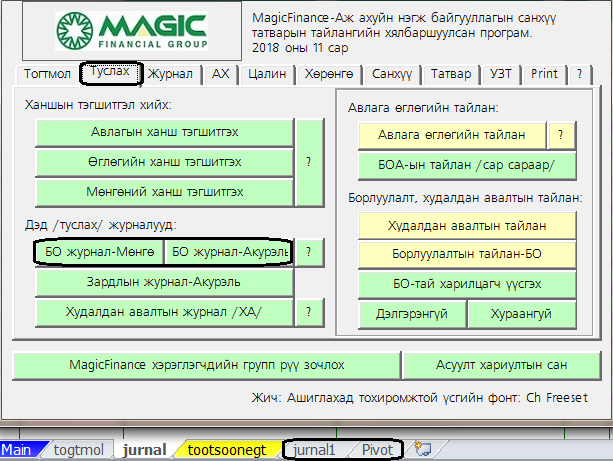
 эсвэл
эсвэл  Зураг-4 товч дарахад “Jurnal1, Pivot” гэсэн шийтнүүд нээгдэнэ. Борлуулалтын тайланг мөнгөн эсвэл аккурэль сууриар харах боломжтой. Jurnal1 шийтэнд борлуулалтын данстай холбоотой журналууд шүүгдэж хуулагдсан байдаг. Энэ нь борлуулалтын журнал юм.
Зураг-4 товч дарахад “Jurnal1, Pivot” гэсэн шийтнүүд нээгдэнэ. Борлуулалтын тайланг мөнгөн эсвэл аккурэль сууриар харах боломжтой. Jurnal1 шийтэнд борлуулалтын данстай холбоотой журналууд шүүгдэж хуулагдсан байдаг. Энэ нь борлуулалтын журнал юм. товч дарахад Pivot шийтэнд доорх тайлан гарна. В1 болон В2 нүдэнд хүссэн филтерээ хийж тайланг өөрчлөн харах боломжтой.
товч дарахад Pivot шийтэнд доорх тайлан гарна. В1 болон В2 нүдэнд хүссэн филтерээ хийж тайланг өөрчлөн харах боломжтой.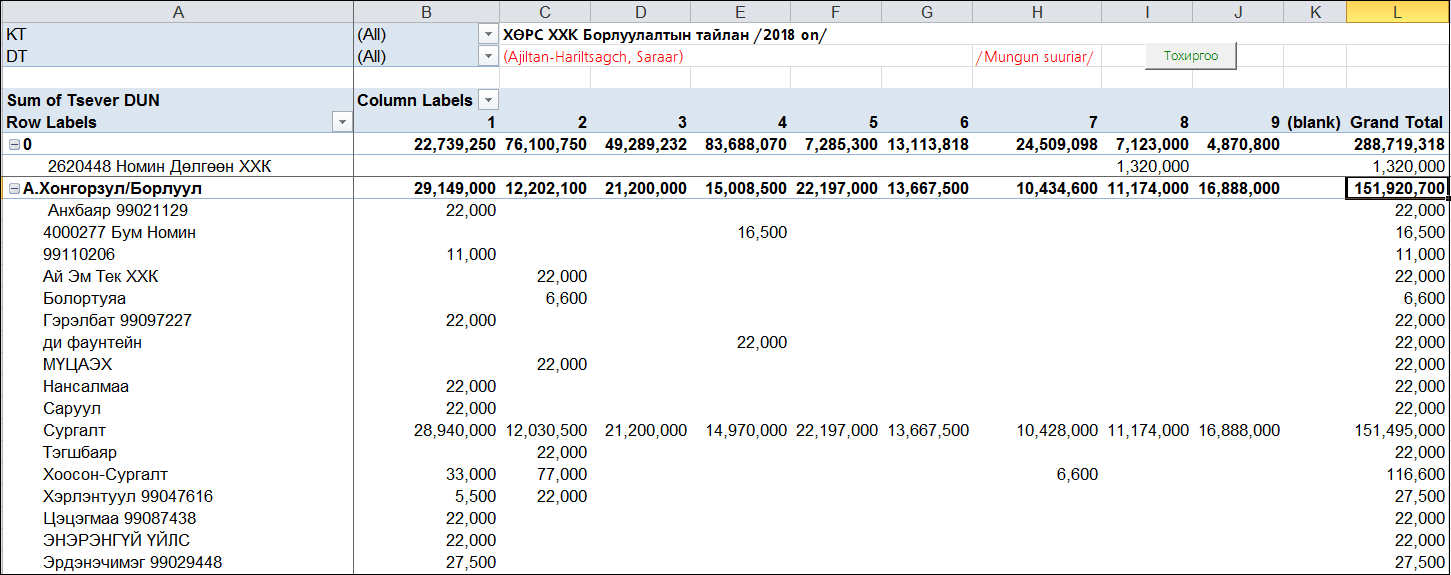
 товч дарахад борлуулалтын тайланг салбараар ажилтан тус бүрээр гаргана.
товч дарахад борлуулалтын тайланг салбараар ажилтан тус бүрээр гаргана. товч дарахад Pivot шийтэнд доорх тайлан гарна. В1 болон В2 нүдэнд хүссэн филтерээ хийж тайланг өөрчлөн харах боломжтой.
товч дарахад Pivot шийтэнд доорх тайлан гарна. В1 болон В2 нүдэнд хүссэн филтерээ хийж тайланг өөрчлөн харах боломжтой.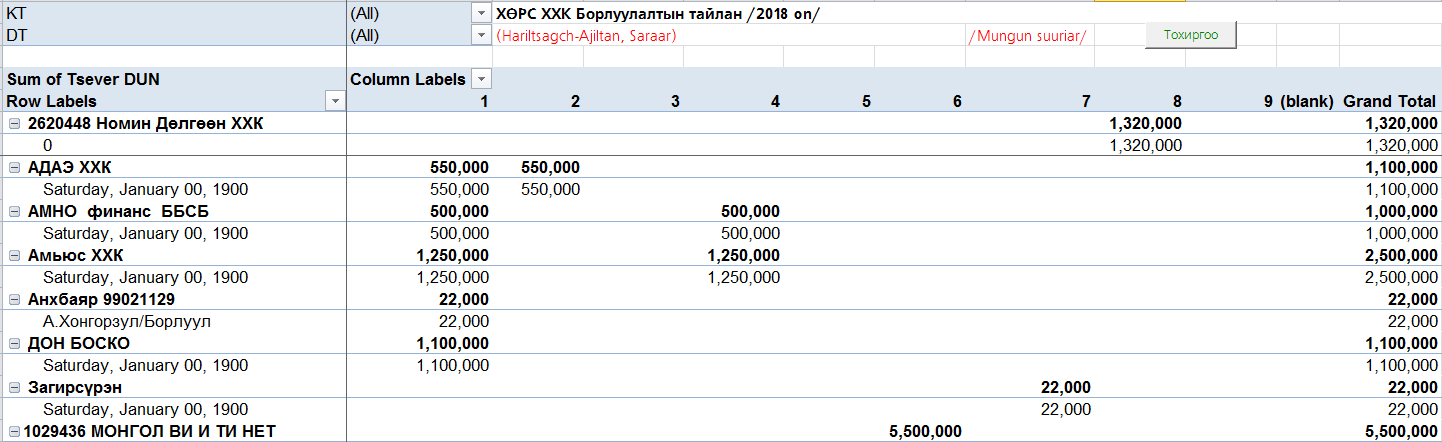
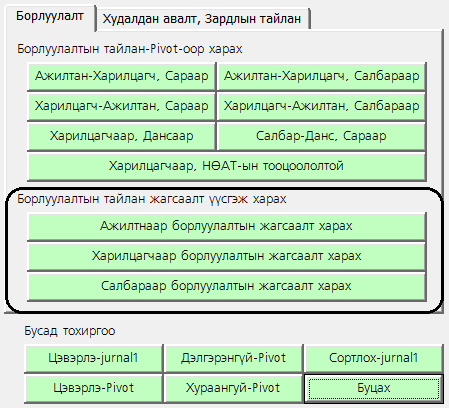 Мөн борлуулалтын тайланг салбараар харилцагч тус бүрээр гаргана.
Мөн борлуулалтын тайланг салбараар харилцагч тус бүрээр гаргана. дарах үед ерөнхий журналын хамгийн сүүлийн мөрөнд очно.
дарах үед ерөнхий журналын хамгийн сүүлийн мөрөнд очно.